Win10禁止更新驱动步骤:
1、WIN+R然后在运行中输入gpedilt.msc ;
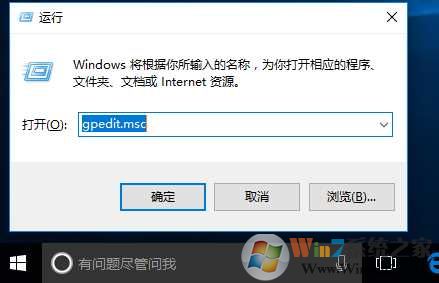
2、依次展开:计算机管理-管理模板-windows组件-Windows更新;
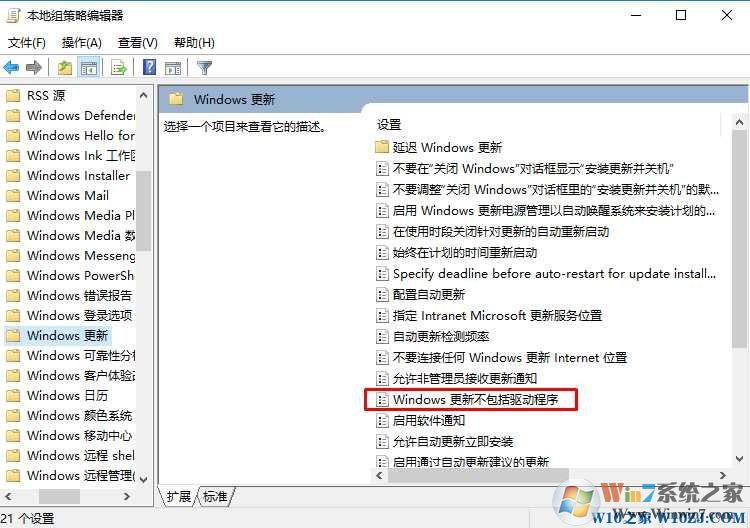
3、然后在右侧双击 Windows更新不包括驱动程序 设置为 已启用;www.w10zj.com
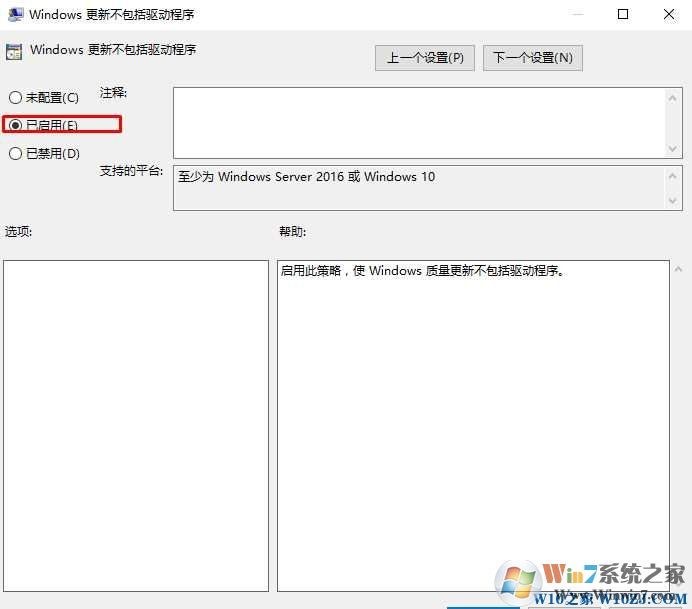
然后保存哦,通过设置之后,win10系统就只会更新补丁而不会更新你的硬件驱动程序了。相信对一些朋友还是很有帮助的。
当然如果你还不放心,那么直接禁止Windows uptate服务,禁止自动更新也是可以的。win10关闭自动更新的方法教程